两台手机投屏到电脑上如何进行操作
- 来源: 金舟软件
- 作者:
- 时间:2025-03-06 18:05:22
大家有没有遇到一种情况,小组两个人需要分享案例,但是每个人手机上都有一部分资料,传输又太麻烦,有没有什么办法可以帮助我们解决这个事情呢?今天给大家推荐一款软件轻松实现两台手机投屏到电脑上,接着往下看。
“系统版本:Windows 10专业版
手机系统:Android 13,Harmonyos2.00
软件版本:金舟投屏V. 2.2.1
软件直达:金舟投屏是一款支持将安卓(Android)和苹果(IOS)手机投屏到Windows系统电脑上的投屏软件。安卓手机支持快捷投屏、扫码投屏、投屏码投屏、有线(USB)投屏四种投屏模式,快速将手机屏幕同步演示到电脑端。除此之外,还支持屏幕录制、全屏投屏、投屏截屏、白板编辑等功能,畅享大屏视觉体验!
 |  |
|---|
↓↓详细图文步骤↓↓
1、电脑和手机安装金舟投屏,然后电脑上打开软件,页面提供了以下几种投屏方式,根据自己的手机型号进行投屏即可,小编是直接扫码投屏的;
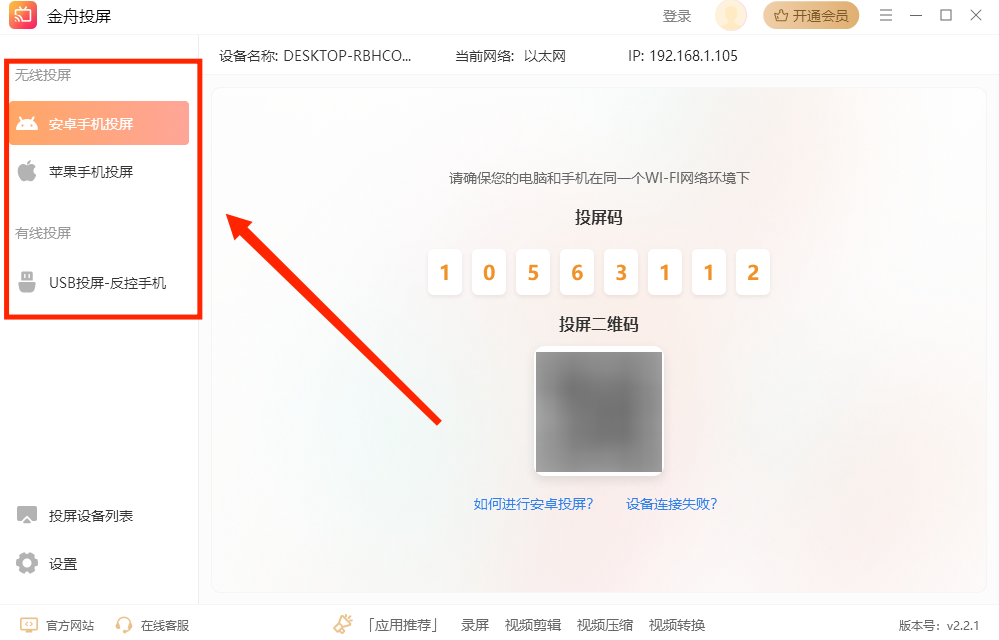
2、支持安卓(Android)和苹果(IOS)手机投屏到电脑上,不限方法,不限手机型号,手机和电脑成功匹配上了之后,电脑页面会出现10秒钟的确认时间,及时点击【确认连接】就可以成功投屏了;
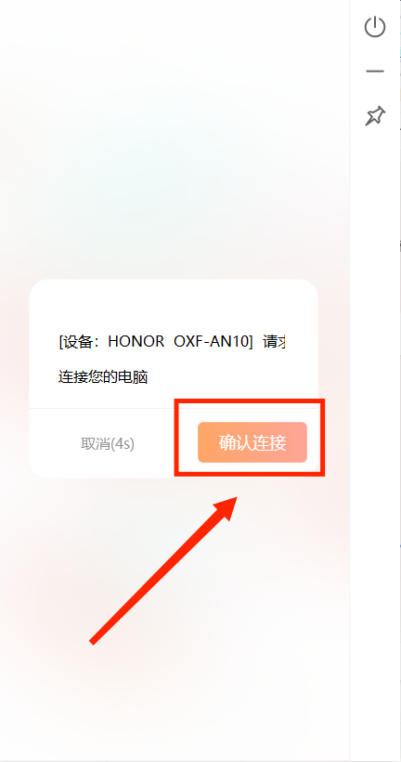
3、两台手机投屏成功后,页面如下所示,大家合理安排电脑上出现的投屏画面;
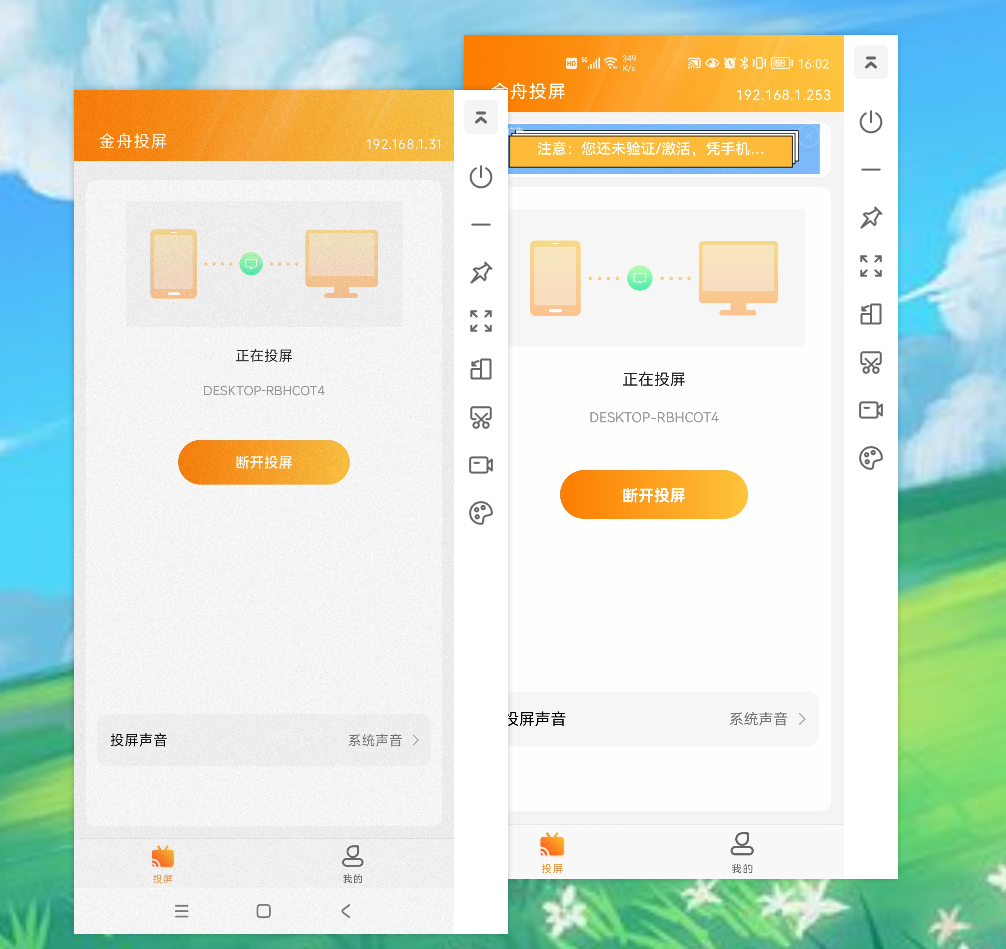
4、在“投屏设备列表”中可以看到所有投屏设备,点击右侧“断开”可退出该手机投屏;
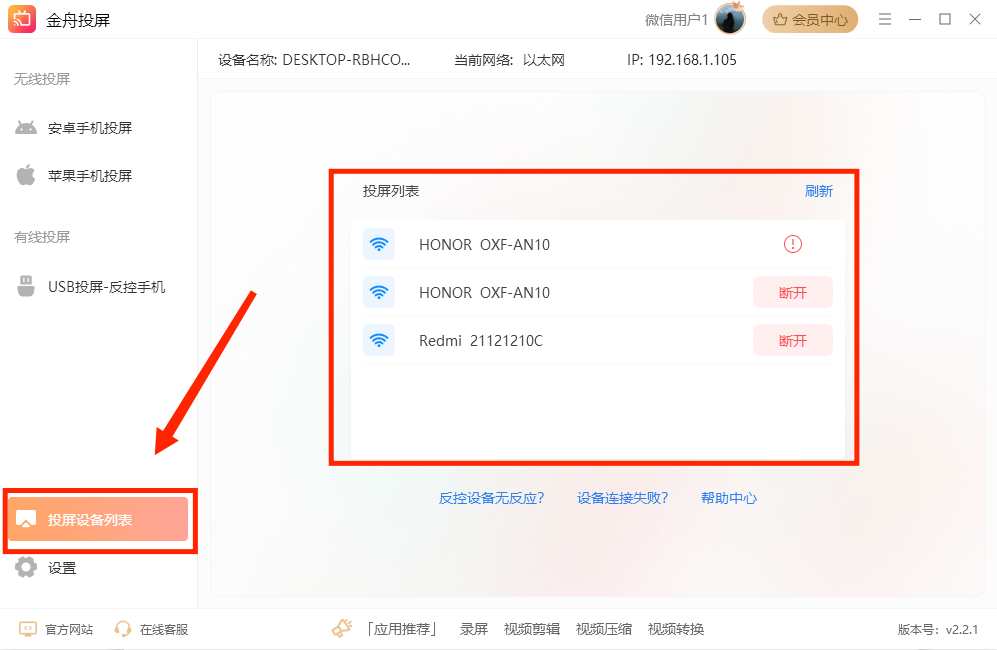
5、金舟投屏支持将5部(上限)手机同时投屏到Windows电脑上,每部手机逐个投屏到电脑上即可,投屏方式与单独投屏方法一致,已经连接过的手机或者电脑,可以下次直接点击名称进行快捷连接。
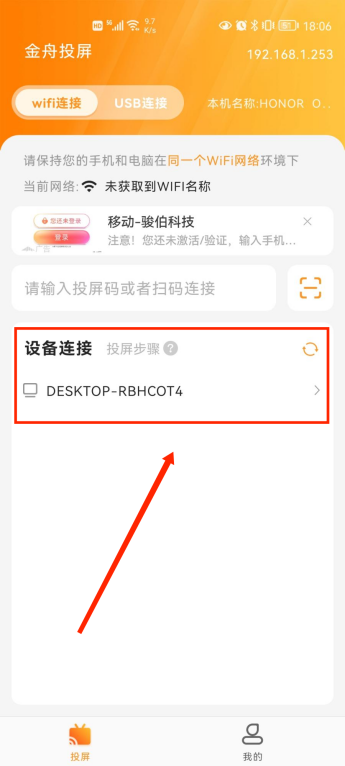
以上就是两台手机投屏到电脑上的方法了,记得码住,下次有需要直接去金舟软件官网下载即可~
推荐阅读:








































































































 官方正版
官方正版
 纯净安全
纯净安全









